hp打印机脱机状态怎么办 惠普打印机脱机状态解除方法
更新时间:2024-03-12 15:48:59作者:xiaoliu
HP打印机脱机状态是很常见的问题,许多用户在使用惠普打印机时都会遇到这种情况,当打印机处于脱机状态时,无法正常进行打印工作,给用户带来不便。但是不用担心,只要按照正确的方法进行操作,就能轻松解除HP打印机的脱机状态,让打印机恢复正常工作。接下来我们来看一下解除HP打印机脱机状态的方法。
步骤如下:
1.电脑桌面双击计算机图标。

2.然后点击管理选项。
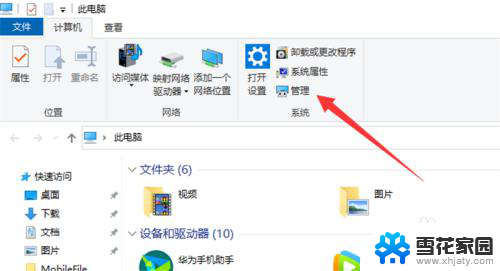
3.然后点击服务和应用程序选项。
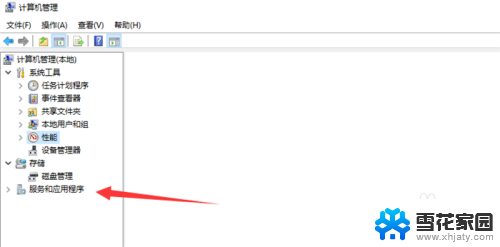
4.然后双击服务选项。
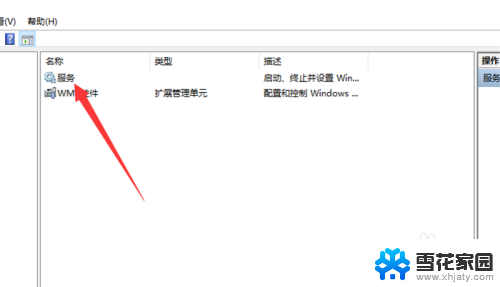
5.然后双击Print Spooler服务。
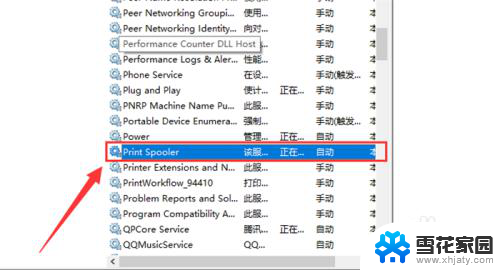
6.最后先点击停用,再点击启动。此问题就解决了。
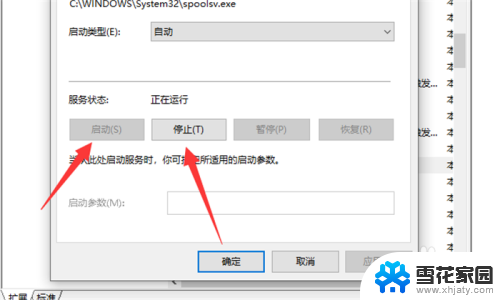
以上就是HP打印机脱机状态的解决方法,如果您遇到这种情况,可以按照以上步骤来解决,希望这些方法能够帮助到您。
hp打印机脱机状态怎么办 惠普打印机脱机状态解除方法相关教程
-
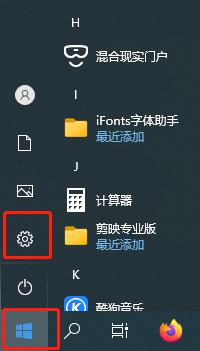 电脑打印机状态显示脱机怎么办 打印机脱机状态如何解除
电脑打印机状态显示脱机怎么办 打印机脱机状态如何解除2024-02-05
-
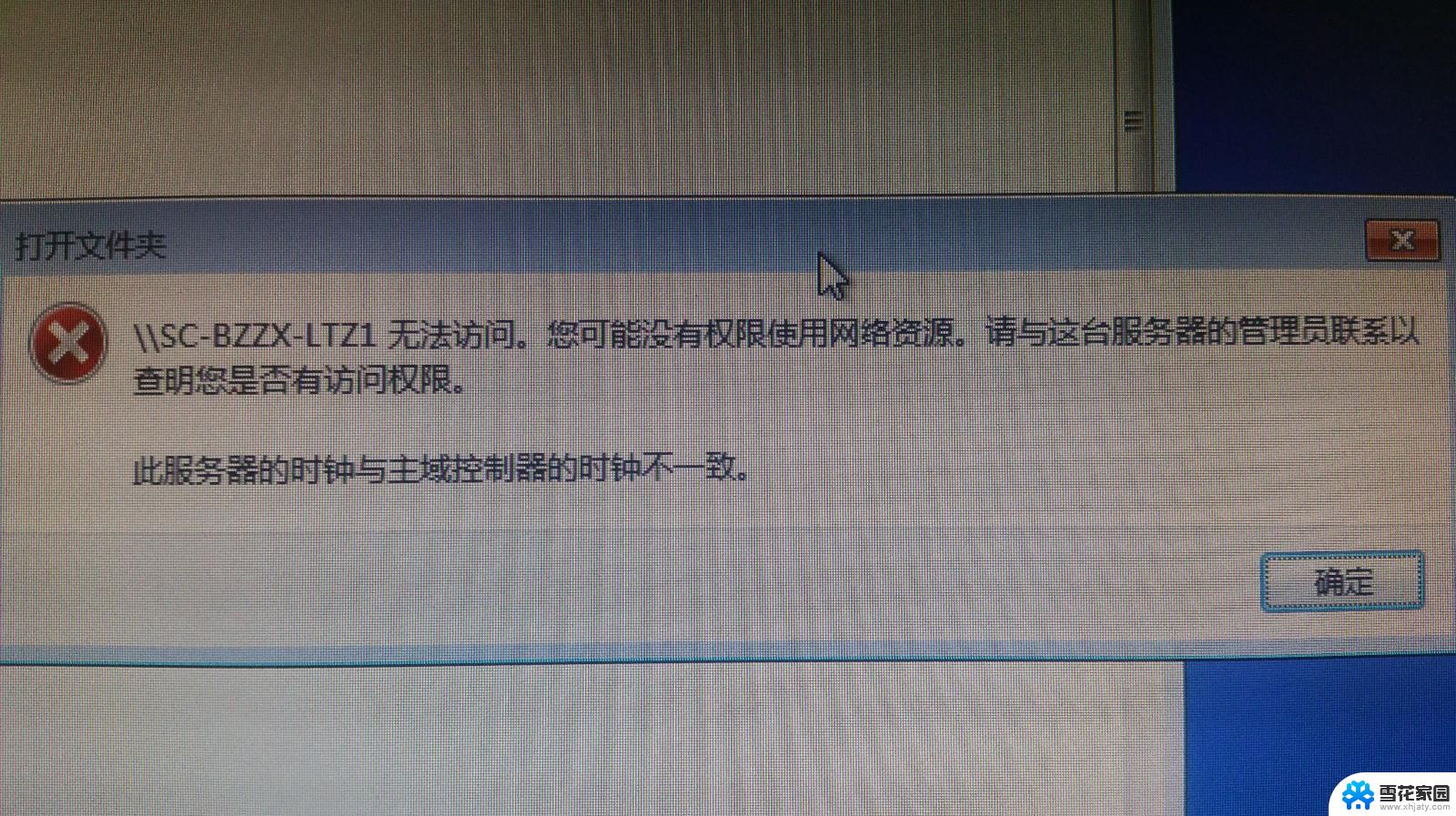 电脑连接打印机显示脱机 打印机显示脱机状态怎么解决
电脑连接打印机显示脱机 打印机显示脱机状态怎么解决2024-09-07
-
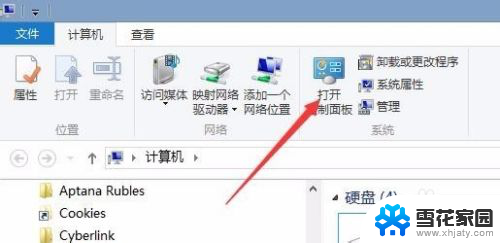 连接网络后电脑打印显示脱机状态 打印机脱机状态解除方法
连接网络后电脑打印显示脱机状态 打印机脱机状态解除方法2024-07-05
-
 电脑属于脱机状态应该怎么办 电脑如何解除脱机状态
电脑属于脱机状态应该怎么办 电脑如何解除脱机状态2024-04-01
- 打印机显示脱机状态怎么解决win0 打印机脱机无法打印怎么办
- 打印机共享脱机状态怎么恢复正常打印 共享打印机脱机解决方法
- 网页脱机状态怎么解决 解决网页脱机状态的方法
- 打印机共享显示脱机状态怎么办 共享打印机显示脱机无法解决
- 为什么网络打印机显示脱机 打印机显示脱机状态怎么处理
- 计算机打印机脱机怎么解决 打印机脱机解决方法
- 电脑微信设置文件保存位置 微信电脑版文件保存位置设置方法
- 增值税开票软件怎么改开票人 增值税开票系统开票人修改方法
- 网格对齐选项怎么取消 网格对齐选项在哪里取消
- 电脑桌面声音的图标没了 怎么办 电脑音量调节器不见了怎么办
- 键盘中win是那个键 电脑键盘win键在哪个位置
- 电脑如何连接隐藏的wifi网络 电脑如何连接隐藏的无线WiFi信号
电脑教程推荐